蘋果筆記本電腦用虛擬機裝win 10系統-圖文教程(全系列XP,Win 7,Win 10系統,虛擬機)歡迎來帶網際電腦技術中心,下面我們將做一個系統的蘋果電腦安裝Windows系統的系列方法教程,供大家一起學習!
教程目錄:
前面三節,為大家提供了如何使用蘋果的筆記本、一體機、電腦,借助自帶的BOOTCAMP安裝windows系統,這一節,我們將通過另一個方式,來安裝windows系統,就是使用虛擬機在OS X上面直接安裝系統。
虛擬機安裝Windows和雙系統安裝Windows。兩者相比,虛擬機裝Win10的優勢在于用戶可以直接在OS X系統中直接調出Win10系統,無需重啟;同時虛擬機需要分割使用硬件內存,有一定的性能損耗,并不是完整Windows。而雙系統安裝Win的優勢則在于安裝的是一個完整的Windows,提供最好的體驗;不過雙系統不方便之處在于每次調用Windows系統的時候都必須重啟系統,同時安裝雙系統Win10的話,需要割分硬盤容量,這對于小容量內存的Mac用戶而言無疑有很大的難處。這也是根據不同的需求,大家自己選擇適合自己的方式來安裝,下面我們就開始這一節的安裝教程。
雙系統安裝Win10準備工具:
1.在Mac上下載安裝Parallels Desktop for Mac。
2.準備好windows 10 ISO文件。
Windows 10 ISO系統文件下載地址:http://www.itellyou.cn/
Parallels Desktop for Macg下載地址:http://www.parallelsdesktop.cn
步驟一:
如果你第一次安裝虛擬機,那么在軟件安裝結束之后,將直接出現“新建虛擬機窗口”;如果已經安裝過其他虛擬機,那么需要點擊“文件”-“新建...”,出現“新建虛擬機窗口”。我們可以選擇“安裝Windows或者其他操作系統”、“從PC遷移Windows”;如果已經在BootCamp中安裝了windows10,那么也可以“從Boot Camp使用Windows”,這里選擇“安裝Windows或其他操作系統”,如圖,單擊“繼續”進行下一步操作。
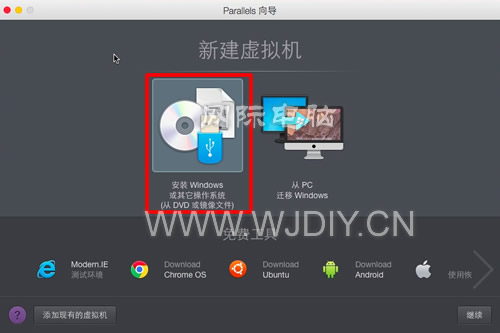
步驟二:
Parallels Desktop與之前的版本一樣,它提供了三種安裝介質供用戶選擇:CD光盤、鏡像文件以及USB驅動器。軟件將會自動掃描可以安裝的操作系統,這里已經自動找到windows 10。當然,如果未找到需要安裝的操作系統,我們也可以點擊“手動查找”,如圖
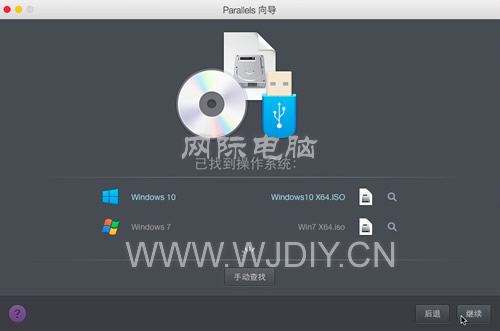
步驟三:
在Windows產品密鑰”窗口中,一般來說,我們會勾選“快速安裝”,這樣就可以自動安裝Parallels Tools;如果是不需要注冊的版本,需要取消勾選“該版本需要提供產品密鑰”,點擊“繼續”,選擇虛擬機的主要用途,是生產力還是僅游戲,根據需要自行選擇。
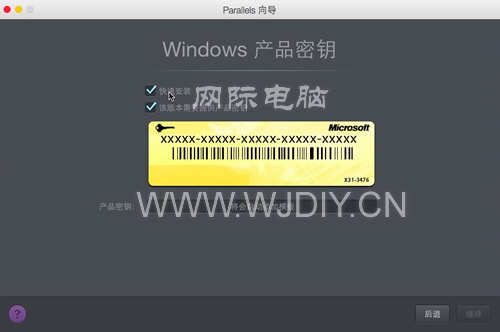
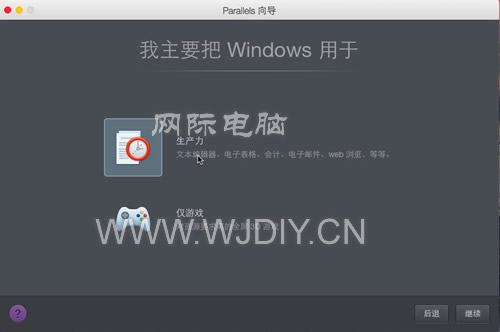
步驟四:
設定虛擬機的名稱和位置,可使用默認配置。如有需要,也可根據實際情況自行設置合適的安裝位置。是否需要在Mac桌面上創建別名和安裝前設置也可以自行決定,如為勾選“安裝前預設定”,也可以再虛擬機安裝結束后進行設置。
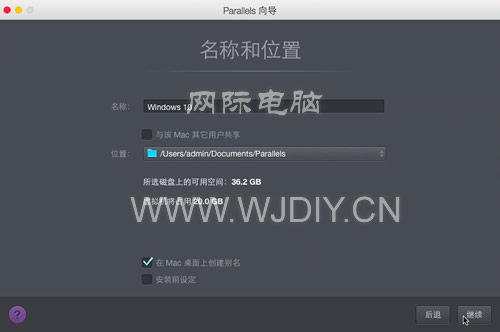
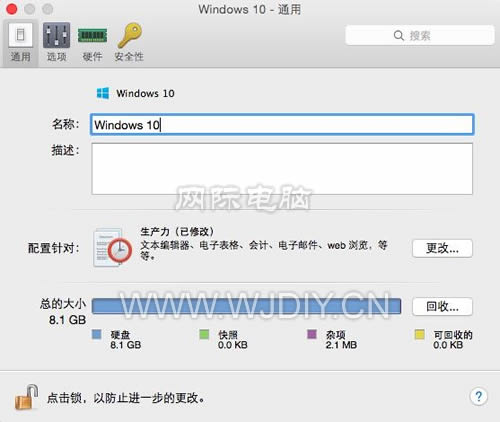
步驟五:
接下來就windows 10就會自動開始安裝,等待自動安裝完成,就可以在Mac中看到Windows 10了.
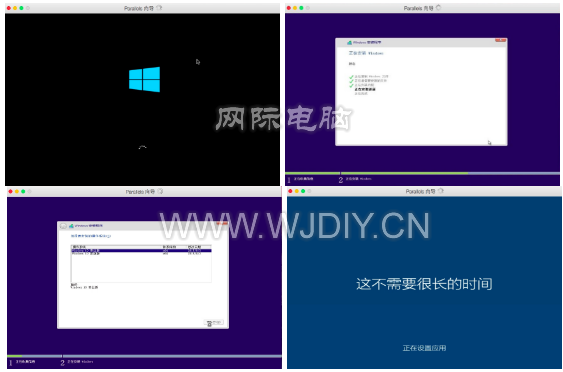
完成:
Mac虛擬機安裝Win10完成后,我們可以在mac中自由使用Windows 10了,到此,mac虛擬機安裝Win 10就全部完成了。
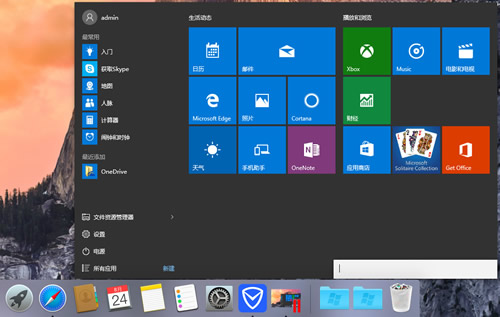
小結:
本教程使用的是Parallels Desktop 12,最新版及相關操作技巧可以到Parallels Desktop的官網查看。
到此我們這一系統的蘋果電腦安裝windows系統教程就結束了,涉及到windows xp/windows 7/windwos 10等三個windows 系統,XP系統是微軟推出的系統中,存活時間最長的一個系統,特別在中國,至今還有很大的占比在使用windows xp系統,windows 7現在是使用最廣的一個系統,windows 10當時的占有率一直在上升,我在使用過程中,如果使用習慣了,更喜歡windows 10,使用起來更方便。
Parallels Desktop 還提供了安裝chrome os系統,在這我就不做詳解,大家可以自己嘗試一下,是否會成為繼安卓之后,谷哥進入PC系統市場的一個重磅產品。
本文開頭也說明了,使用虛擬機和原生雙系統的優劣。這一系列就到些結束,歡迎大家在使用過程中遇到問題,來向我反饋,一起學習提升,歡迎加微信:15712130208!網際電腦。
